Gestione del gateway dati locale
Il gateway dati locale consente un trasferimento di dati rapido e sicuro tra i dati locali (dati non inclusi nel cloud) e i servizi Power BI, Power Automate, App per la logica e Power Apps. Maggiori informazioni: Che cos'è un gateway dati locale?
Nota
La funzionalità di gestione di gateway nell'interfaccia di amministrazione di Power Platform non è supportata su dispositivi mobili o schermi più piccoli con una risoluzione inferiore o uguale a 320 x 256.
Nella pagina Dati dell'interfaccia di amministrazione di Power Platform, puoi visualizzare e gestire gateway dati locali.
Gli utenti che fanno parte del ruolo di amministratore globale di Microsoft Entra (che include gli amministratori globali), gli amministratori del servizio Power BI e gli amministratori di Gateway avranno accesso alla gestione dei gateway dati nell'interfaccia di amministrazione di Power Platform. Tuttavia, potrebbero esserci delle differenze nelle funzionalità disponibili e nelle operazioni che possono essere eseguite da ciascuno di questi ruoli.
Il ruolo amministratore globale di Microsoft Entra (che include amministratori globali) e gli amministratori del servizio di Power BI possono utilizzare l'impostazione Amministrazione tenant per controllare l'elenco dei gateway esposti. Solo questi amministratori vedranno l'interruttore Amministrazione tenant.
- Attiva Amministrazione tenant per visualizzare e gestire tutti i gateway installati nell'azienda.
- Disattiva Amministrazione tenant per visualizzare e gestire tutti i gateway di cui sei l'amministratore.
È possibile alternare queste due visualizzazioni utilizzando l'interruttore nell'angolo superiore destro della pagina.
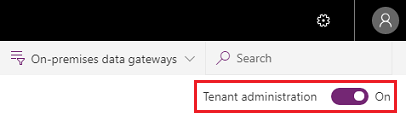
Gateway dati
La pagina Dati elenca tutti i cluster di gateway dati locali installati. Inoltre, è possibile esaminare le informazioni seguenti sui cluster:
- Nome cluster gateway: Nome del cluster gateway.
- Informazioni di contatto: Informazioni di contatto dell'amministratore per il cluster gateway.
- Utenti: Elenco degli utenti del gateway.
- Stato: Seleziona Controlla lo stato per vedere se la connessione gateway è online o offline.
- Gateway: numero di membri del gateway nel cluster di gateway.
L'elenco del cluster di gateway include sia i gateway dati locali che i gateway dati locali (modalità personale).
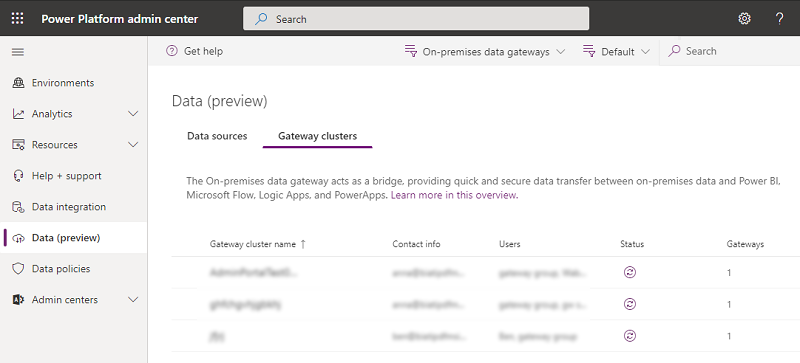
Details
Seleziona un cluster di gateway e quindi Dettagli per vedere le seguenti informazioni sui membri del gateway.

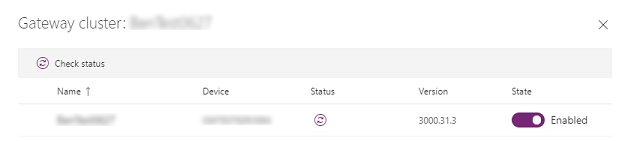
- Nome: Nome del membro del gateway.
- Dispositivo: dispositivo fisico su cui è installato il gateway.
- Stato: Seleziona (
 ) per controllare lo stato di un membro del gateway.
) per controllare lo stato di un membro del gateway. - Versione: la versione del software gateway installata sulla macchina.
- Stato: Seleziona per abilitare o disabilitare un membro del gateway.
Dopo aver selezionato un membro gateway, puoi selezionare Rimuovi per rimuoverlo. Questa azione non disinstalla il gateway dalla macchina fisica ma rimuove tutti i metadati relativi al gateway. Non è possibile modificare il nome del membro del gateway una volta installato e configurato.
Impostazioni
Seleziona Impostazioni per impostare le impostazioni del gateway dati locale come il nome del cluster di gateway, il reparto, le impostazioni generali e le impostazioni di Power BI.

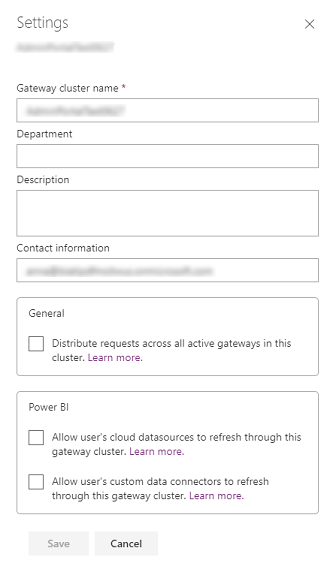
Per ulteriori informazioni su Consenti alle origini dati cloud dell'utente di eseguire l'aggiornamento tramite questo cluster di gateway, vai a Unire o aggiungere origini dati locali e cloud.
Per ulteriori informazioni su Consenti ai connettori dati personalizzati dell'utente di eseguire l'aggiornamento tramite questo cluster di gateway, vai a Usare i connettori dati personalizzati con il gateway dati locale.
Per ulteriori informazioni su Distribuisci le richieste tra tutti i gateway attivi in questo cluster, vai a Bilanciare il carico tra i gateway in un cluster.
Gestisci utenti
Seleziona un cluster di gateway e quindi Gestisci utenti per visualizzare l'elenco degli utenti del gateway. Aggiungi o rimuovi gli amministratori del gateway nella pagina Gestisci utenti.
Per i gateway personali, questo mostra il proprietario del gateway personale e non può essere modificato a causa dell'ambito di sicurezza dei gateway personali.
Per i gateway dati locali in modalità standard, gli utenti possono essere aggiunti in una delle tre categorie seguenti:
- Amministratore:
- Power BI: Gli amministratori hanno il controllo completo del gateway, inclusa l'aggiunta di altri amministratori, la creazione di origini dati, la gestione degli utenti origine dati e l'eliminazione del gateway.
- Power Apps e Power Automate: gli amministratori hanno il controllo completo del gateway, inclusa l'aggiunta di altri amministratori, la creazione di connessioni, la condivisione aggiuntiva di gateway in Può utilizzare e Può utilizzare + Condividi livelli di autorizzazione e l'eliminazione del gateway.
- Altri: gli amministratori hanno il controllo completo del gateway, inclusa l'aggiunta di altri amministratori e l'eliminazione del gateway.
- Possono utilizzare: utenti che possono creare connessioni sul gateway da utilizzare per app e flussi ma non possono Condividi sul gateway. Utilizzare questa autorizzazione per gli utenti che eseguono le app ma non le condividono. Si applica solo a Power Apps e Power Automate.
- Uso e condivisione: Utenti che possono creare una connessione sul gateway da utilizzare per le app e i flussi e condividere automaticamente il gateway quando condividono un'app. Utilizzare questa autorizzazione per gli utenti che devono condividere le app con altri utenti o con l'organizzazione. Si applica solo a Power Apps e Power Automate.
Nota
- Può essere utilizzato e Può essere utilizzato + Condividi applicabile solo a Power Apps e Power Automate.
- Quando si condividono i gateway per i livelli di autorizzazioni Uso e Uso e condivisione, è possibile limitare il tipo di origini dati a cui l'utente può connettersi attraverso il gateway. Almeno un tipo di origine dati deve essere selezionato per aggiungere correttamente l'utente.
- Può usare e Può usare + Condividi non si applicano ai connettori personalizzati in Power Apps e Power Automate.
- Il gateway deve essere condiviso con il livello di autorizzazione amministratore che deve essere utilizzato dai connettori personalizzati.
Rimuovere un cluster di gateway
Usa Rimuovi per rimuovere un cluster di gateway. Questa operazione è disponibile per i gateway di dati in modalità standard e personale.

Per ulteriori informazioni, vai a Rimuovere o eliminare un gateway dati locale.
Supporto
Per la risoluzione dei problemi e assistenza più rapide, selezionare Visualizza la Guida per aprire il pannello Visualizza la Guida. Includi l'ID sessione in un ticket di supporto clienti per tutti i problemi della funzionalità Gateway dati nell'interfaccia di amministrazione di Power Platform.
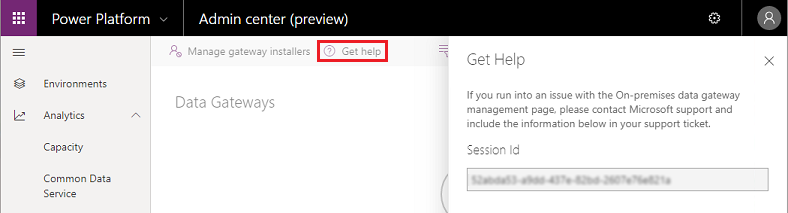
Gestire i gateway per area
Seleziona l'elenco a discesa delle aree per visualizzare le aree del gateway. Quando si seleziona una delle aree, vedrete un elenco di gateway installati in tale area. È possibile gestire utenti o visualizzare i membri gateway per questi gateway. Per impostazione predefinita, i gateway saranno visibili nell'area geografica predefinita del tenant.
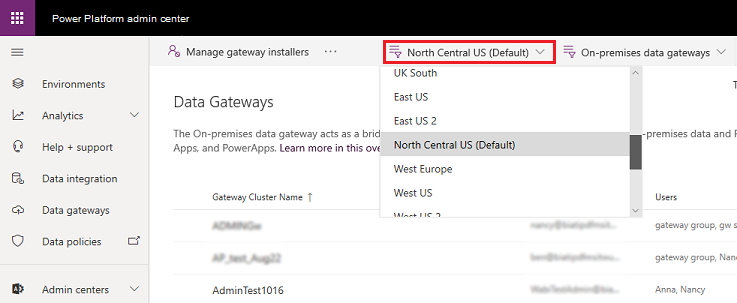
Filtrare per tipo di gateway
Seleziona l'elenco a discesa del tipo di gateway per filtrare in base al tipo di gateway. Per impostazione predefinita, si vedono tutti i gateway in esecuzione in modalità standard. Utilizzare il filtro per visualizzare i gateway dati in modalità personale o tutti i gateway. Per ulteriori informazioni, vedere Tipi di gateway.
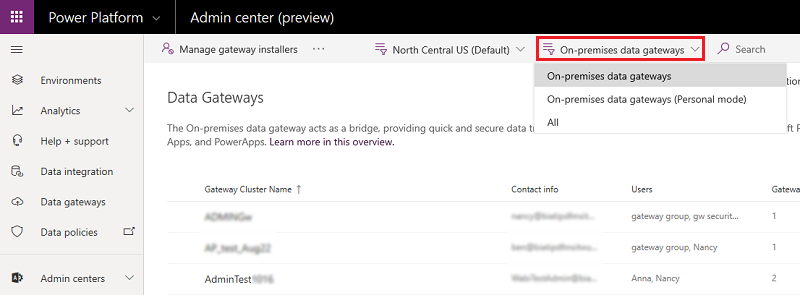
Ricerca
Utilizzare Ricerca per trovare i cluster di gateway e per visualizzare i dettagli. È possibile cercare i nomi di cluster di gateway e le informazioni di contatto, ma non gli amministratori.
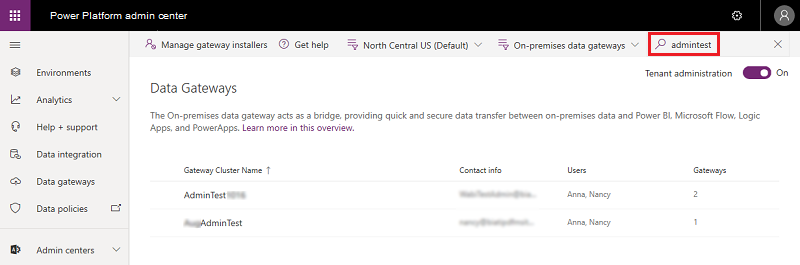
Status
Seleziona un cluster gateway, quindi Seleziona Dettagli>Controlla stato ( ) per controllare lo stato di un cluster gateway.
) per controllare lo stato di un cluster gateway.
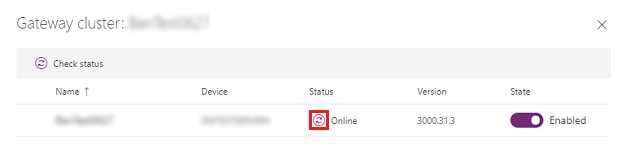
Gestisci utenti installazione gateway
Come amministratore globale di Microsoft Entra (che include gli amministratori globali) o amministratore del servizio Power BI, puoi utilizzare la funzionalità di gestione degli utenti installazione gateway per gestire chi può installare il gateway dati locale nell'azienda. Questa operazione non è disponibile per gli amministratori di gateway.
Nota
Questa funzionalità non si applica ai gateway dati locali (modalità personale).
Seleziona Dati nel menu a sinistra.
Seleziona Gestisci utenti installazione gateway.
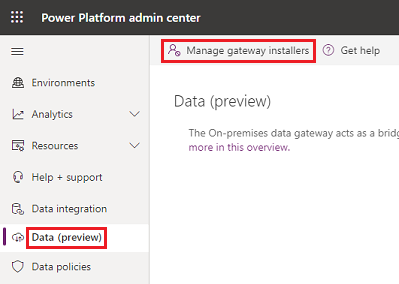
Abilitare Impedisci a utenti dell'organizzazione di installare gateway. Questa opzione è disattivata per impostazione predefinita, consentendo a chiunque nell'organizzazione di installare un gateway.
Aggiungi gli utenti che possono installare gateway e quindi seleziona Aggiungi.
Nota
Attualmente, non supportiamo gruppi per la gestione degli installatori; è possibile aggiungere singoli utenti.
Per rimuovere gli utenti autorizzati a installare gateway, Seleziona Rimuovi programma di installazione (
 ), quindi Seleziona Conferma.
), quindi Seleziona Conferma.Nota
Questa operazione non ha effetto sui gateway già installati. Questa funzionalità si limita a consentire o impedire agli utenti di installare gateway in futuro.
Se una persona che non dispone dell'accesso per installare gateway tenta di installarne uno, otterrà l'errore seguente una volta che fornisce le credenziali durante la registrazione del gateway.
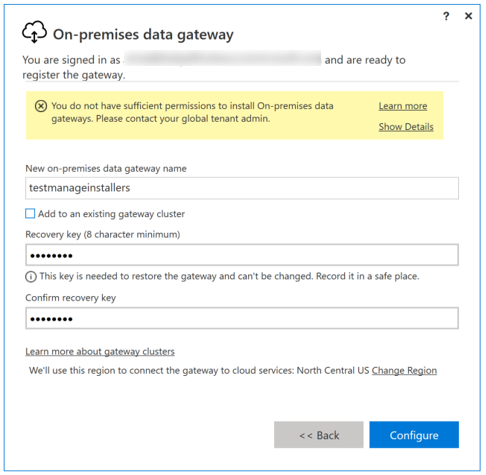
Vedi anche
locale gateway dati
Connessione alle origini dati locale con locale Data Gateway